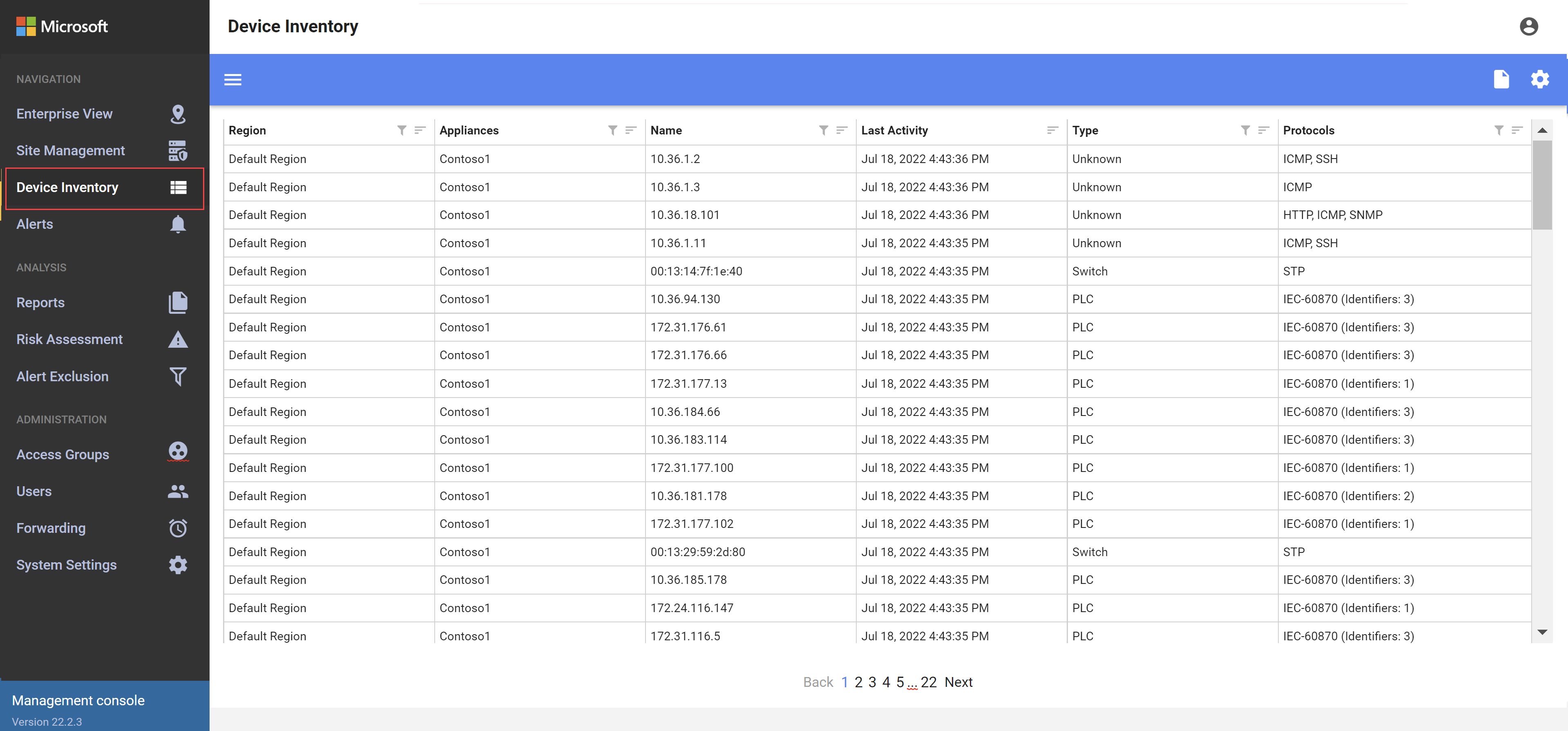Управление инвентаризацией устройств OT из локальной консоли управления (устаревшая версия)
Важный
Defender для Интернета вещей теперь рекомендует использовать облачные службы Майкрософт или существующую ИТ-инфраструктуру для централизованного мониторинга и управления датчиками, а планирует выйти из локальной консоли управленияянваря 2025 г..
Дополнительные сведения см. в статье Развертывание гибридных или изолированных от сети управлений OT-датчиками.
Используйте страницу инвентаризации устройств
Дополнительные сведения см. в разделе Устройства, отслеживаемые Defender для Интернета вещей.
Совет
Кроме того, просмотрите инвентаризацию устройств из портала Azure или консоли датчика OT.
Необходимые условия
Прежде чем выполнять процедуры в этой статье, убедитесь, что у вас есть:
Локальная консоль управления установлена, активирована и настроена. Чтобы просмотреть устройства по зонам, убедитесь, что вы настроили сайты и зоны в локальной консоли управления.
Один или сетевые датчики OT установлены, настроены и активированы, и подключены к локальной консоли управления. Чтобы просмотреть устройства для каждой зоны, убедитесь, что каждый датчик назначен определенной зоне.
Доступ к локальной консоли управления с одной из следующих ролей пользователей:
Для просмотра устройствлокальной консоли управления, входа в систему в качестве администратора, аналитика безопасностиили пользователя средства просмотра.
Для экспорта или импорта данных войдите в систему в качестве пользователя администратораили аналитика безопасности .Чтобы использоватьCLI, получите доступ к интерфейсу командной строки через SSH/Telnet в качестве привилегированного пользователя.
Просмотр инвентаризации устройств
Чтобы просмотреть обнаруженные устройства на странице инвентаризации устройств
Например:
Используйте любой из следующих параметров для изменения или фильтрации отображаемых устройств:
| Выбор | Шаги |
|---|---|
| Сортировка устройств | Чтобы отсортировать сетку по определенному столбцу, нажмите кнопку сортировки |
| Фильтрация устройств, показанных | 1. В столбце, который требуется фильтровать, нажмите кнопку Фильтр 2. В поле Фильтр определите значение фильтра. Фильтры не сохраняются при обновлении страницы инвентаризации устройств |
| Сохранение фильтра | Чтобы сохранить текущий набор фильтров, нажмите кнопку Сохранить как, которая отображается в строке фильтра. |
| Загрузка сохраненного фильтра | Сохраненные фильтры перечислены слева в панели Группы. 1. Выберите в панели инструментов кнопку "Параметры"  , чтобы отобразить панель "Группы". , чтобы отобразить панель "Группы". 2. В списке фильтров инвентаризации устройств |
Для получения дополнительной информации см. данные столбца инвентаризации устройств .
Просмотр инвентаризации устройств по зонам
Чтобы просмотреть оповещения с подключенных датчиков OT для определенной зоны, используйте локальную консоль управления на странице управления сайтом.
Войдите в локальную консоль управления и выберите управление сайтами.
Найдите сайт и зону, которую вы хотите просмотреть, используя параметры фильтрации в верхней части по мере необходимости:
- подключения: выберите, чтобы видеть только все датчики OT, или только подключенные / отключенные датчики.
- Статус обновления: выберите, чтобы просмотреть все датчики OT или только те, у которых конкретное состояние обновления программного обеспечения.
- бизнес-подразделение: выберите, чтобы отобразить все датчики OT или только те из конкретного бизнес-подразделения.
- регион: выберите, чтобы просмотреть все датчики OT или только датчики из определённого региона.
Выберите Просмотреть инвентарь для определенного OT-датчика, чтобы перейти к инвентарю устройств для этого OT-датчика.
Экспорт инвентаризации устройств в CSV
Экспортируйте инвентаризацию устройств в CSV-файл для управления данными за пределами датчика OT или совместного использования.
Чтобы экспортировать данные инвентаризации устройств, нажмите кнопку Импорт и экспорт файла![]() и выберите один из следующих вариантов:
и выберите один из следующих вариантов:
- Экспорт представления инвентаризации устройств: экспортирует только те устройства, которые в данный момент отображаются с применённым текущим фильтром.
- Экспорт всехучет устройств: экспортирует весь учет устройств без фильтрации.
Сохраните экспортируемый файл локально.
Заметка
Формат даты в локальной консоли управления всегда имеет значение DD/MM/ГГГГ. Рекомендуется использовать тот же формат даты на любом компьютере, где вы откроете экспортированные файлы инвентаризации, чтобы убедиться, что даты в экспортированных файлах инвентаризации отображаются правильно.
Добавление и улучшение данных инвентаризации устройств
Используйте сведения из других источников, таких как CMDBs, DNS, брандмауэры и веб-API, для улучшения данных, отображаемых в инвентаризации устройств. Например, используйте расширенные данные для представления сведений о следующих элементах:
- Даты покупки устройства и даты окончания гарантии
- Пользователи, ответственные за каждое устройство
- Открытые билеты на устройства
- Дата последнего обновления встроенного ПО
- Устройства, которым разрешен доступ к Интернету
- Устройства под управлением активных антивирусных приложений
- Пользователи вошли на устройства
Добавленные и усовершенствованные данные отображаются как дополнительные столбцы, в дополнение к существующим столбцам, доступным на странице инвентаризации устройств на локальной консоли управления.
Улучшите данные, добавив их вручную или запустив настраиваемую версию нашего сценария автоматизации , образец. Вы также можете открыть запрос в службу поддержки, чтобы настроить систему для получения запросов веб-API.
Например, на следующем рисунке показан пример использования расширенных данных в инвентаризации устройств:
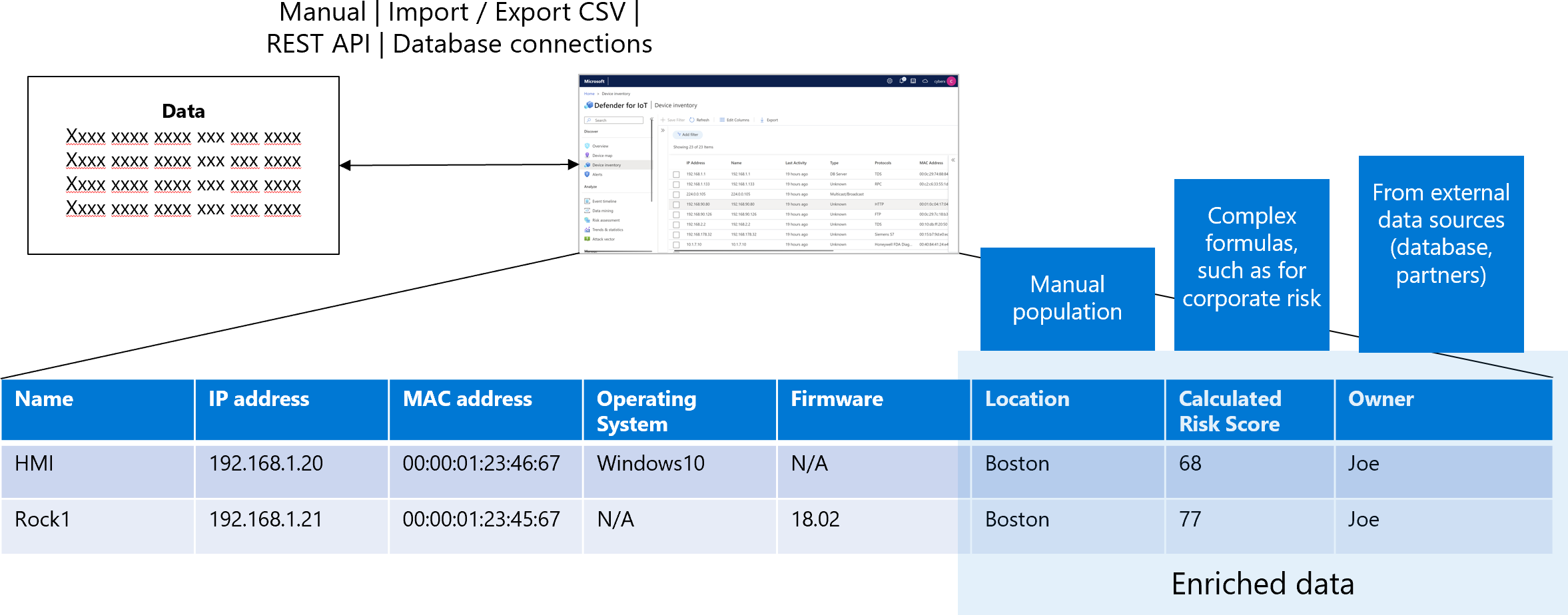
Чтобы улучшить данные вручную, выполните приведенные далее действия.
Авторизуйтесь в локальной консоли управления и выберите перечень устройств.
В правом верхнем углу нажмите кнопку "Настройки "
 , чтобы открыть диалоговое окно параметров инвентаризации устройств.
, чтобы открыть диалоговое окно параметров инвентаризации устройств.В диалоговом окне "Параметры инвентаризации устройств
" выберите ADD CUSTOM COLUMN .В диалоговом окне Добавление настраиваемого столбца добавьте новое имя столбца, используя до 250 символов UTF.
Выберите Вручную>СОХРАНИТЬ. Новый элемент появится в диалоговом окне "Параметры инвентаризации устройств ".
В правом верхнем углу окна инвентаризации устройств нажмите кнопку Импорт/Экспорт файла
 >Экспортировать всю инвентаризацию устройств.
>Экспортировать всю инвентаризацию устройств.CSV-файл создается с отображаемыми данными.
Скачайте и откройте CSV-файл для редактирования и вручную добавьте сведения в новый столбец.
Вернитесь на страницу инвентаризации устройств , в правом верхнем углу снова нажмите кнопку Импорт/Экспорт файла
 Импорт вручную вводимых столбцов>. Перейдите и выберите измененный CSV-файл.
Импорт вручную вводимых столбцов>. Перейдите и выберите измененный CSV-файл.
Новые данные отображаются в сетке инвентаризации устройств.
Получение данных инвентаризации устройств с помощью API
Вы можете получить широкий спектр сведений об устройстве, обнаруженных управляемыми датчиками, и интегрировать эту информацию с партнерскими системами.
Например:
Получение датчика, зоны, идентификатора сайта, IP-адреса, MAC-адреса, встроенного ПО, протокола и сведений о поставщике.
Отфильтруйте эти сведения на основе любого из следующих значений:
Авторизованные и несанкционированные устройства.
Устройства, связанные с определенными сайтами.
Устройства, связанные с определенными зонами.
Устройства, связанные с определенными датчиками.
Дополнительные сведения см. в API консоли управления и датчика Defender для Интернета вещей.
Дальнейшие действия
Дополнительные сведения см. в следующем разделе: